ノートPCをLenovo ThinkPad X1 Carbonに買い替えました。
もちろん、最新の2017年モデル、第五世代とか5th Genなんて紹介されているモデルです。
モニター品としてノートPCを色々なメーカーからお借りしたりする機会も最近は増えてきましたが「これがどうしても使いたいんだ!!」と、ノートPCの買い替えに踏み切ったのはMacBook Pro Retina 13”(Mid 2014)以来なので約3年ぶりです。
SNSなどを見ていても、ThinkPad X1 Carbonの購入を悩んでいる人も多く見かけるため、今回は僕がThinkPad X1 Carbonを購入した理由を6個ご紹介していきます。
理由その1: 超高性能なスペックを選べる
元々使っていたノートPCなどを下取りに出して購入資金を捻出するといっても、やはりノートPCの買い替えは容易に行えるほど決して安い買い物ではありません。
できるだけ手にしてから長い間使いたい!というのが本音なので、なるべく購入時に欲張った性能のモデルを選択するようにしています。
※10代の頃に参加したセキュリティキャンプやInterop STMでそう教わりました。
今の僕の使い方として
・移動中に使う
・移動先でも使う
・取材で撮影したデータを編集する
のが主で、とくに3つめの「撮影データの編集」は、フルサイズ・4,000万画素超のα99Ⅱで撮影したデータを取り扱うため「速いCPU」「大容量のメインメモリ」「高速なストレージ」の3つがどれも欠けてしまってはストレスフルになること間違いなしです。
つまり、力こそ正義だし、力こそ人権です。人権の得られるスペックを、持ち運びのできるクラムシェルボディに詰め込んだモンスターを召喚しないことには、僕の欲求を満たすことはできません。
というわけで、今回購入したThinkPad X1 Carbonのスペックは以下の通り。
| 製品名 | ThinkPad X1 Carbon (5thGen/2017) |
|---|---|
| 発売日 | 2017年2月 |
| CPU | 第7世代 Intel Core i7 (Core i7-7500U/2C4T/2.7GHz-3.4GHz) |
| メモリ | DDR3 16GB |
| GPU | Intel HD Graphics 620 |
| ストレージ | M.2(NVMe Gen3) SSD 256GB |
| ディスプレイ | 14インチ IPS液晶(解像度 1920×1080) |
| Wi-Fi | IEEE 802.11 a/b/g/n/ac (2.4GHz・5GHz)・MIMO 2×2 |
| イーサネット | 有(同梱のThinkPad ネットワークアダプタ利用) |
| WWAN | LTE対応(Sierra EM7430 LTE) |
| Bluetooth | 4.1 with BLE |
| USB | USB Type-C (USB 3.0 / PD対応)×2 ・ USB 3.0 × 2 |
| 重量 | 約1.14kg |
本体重量は最小構成の場合なので、LTEモジュール追加で多分もうちょっと重くなってる気もする
理由その2: まともなキーボード・マウス

どんなに軽くて薄くて高性能でも、キーボードが不出来だと使っていてストレスが溜まります。
800g~1.2kgくらいが最近のモバイルノートPCに多い重量で、厚みやフットプリントもそんなに差がないものが多いのですが、キーボードに妥協している機種が多く、店頭などで試しにタイピングしてみると「なんか違う」という機種がとにかく多いんです。
ThinkPad X1 Carbonは約1.2kgと十分軽量なボディながら、キーストロークの深さも確保されたフルサイズキーボードを搭載しているのが、購入の決め手になっています。
また、発表会やセミナーの会場は照明が暗く、ブラインドタッチとはいえ一度キーから手を離してしまうと打ち間違えが発生しますし、ファンクションキーに割り当てられた機種独自の機能を利用したい場面で、どのキーを押せばよかったかわからなくなることもしばしば。
ThinkPad X1 Carbonは2段階に明るさを調整できるキーボードバックライトを搭載しているため、暗い会場内でも間違えることなくタイピングを行うことが可能です。
そして、ポインティングデバイスとして、慣れてしまうと手放せない「トラックポイント」の存在も決め手の一つ。
Windowsノートのトラックパッドはお世辞にも反応がいいと言える機種がほとんどありません。MacBookシリーズのような快適な操作が行えるものも少ないため、トラックパッド以外を選ぼうとするとタッチパネルかトラックポイントになるわけですが、今回はキーボードの打ちやすさを選んだ結果、トラックポイントもついてくるThinkPad X1 Carbonを選ぶことにしました。
理由その3: 膝上で使える

直近で使っていたHUAWEI MateBookが膝上で使えず、貴重な移動時間に何もできないことがストレスでした。

MateBookも使っていておもしろいPCではあったんですが、都心と自宅の移動時間が往復で1時間以上になるため、この貴重な時間に作業ができないのはとにかく勿体ないので、次に買うノートPCとして2in1 PCだけは絶対にないという結論に達していたため、普通のクラムシェルで探した中で、最も気に入ったのがThinkPad X1 Carbonでした。
理由その4: 豊富なインターフェイス
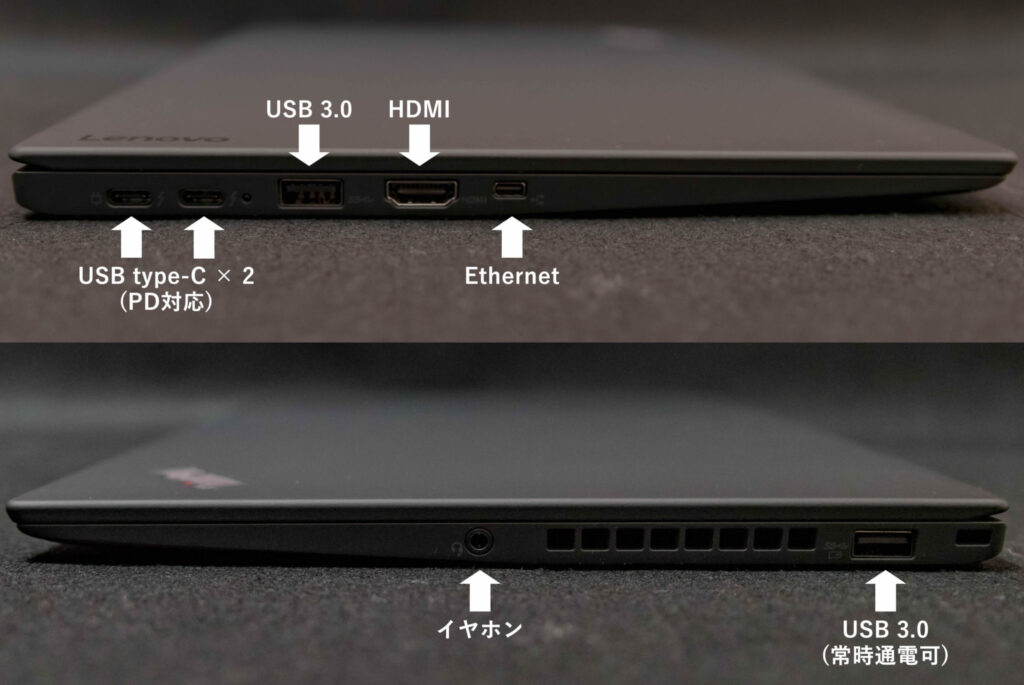
他社のモバイルノートPCだと、流行として「USB type-C」が一個だけ!というのが増えてきている気がします。
また、MacBook Pro Retina 13″からの買い替えでもあったので、現行のMacBook Proも候補にありましたが、USB type-C×4というのも、ちょっと使い勝手が悪いなーと。
ThinkPad X1 Carbonの拡張インターフェイスは、まだまだ使う機会の多い通常サイズのUSBポートが2つ。
さらにプロジェクターなどの接続にも利用するHDMIに、専用の変換アダプタが必要になりますがEthernet(有線LAN)の端子まで用意されているため、普段使いで「USB type-Cから変換するほにゃららがない!!!」みたいな困りごとに遭遇することはまずないはずです。
理由その5: LTE搭載!どこでもサクっとネットに繋げる

ThinkPad X1 Carbonはカスタマイズメニューのひとつに、LTEモジュールの搭載を選択できます。
スマホなどと一緒で、SIMカードスロットが用意されるので適当なSIMを差し込むことでモバイルWi-Fiルーターやスマホのテザリングなしに、ThinkPad X1 Carbon単体でどこでもネットに接続できる優れものです。
なお、搭載されるLTEモジュールはSierra社の「EM7430」となり、サポートするLTEのBandは1/3/5/7/8/18/19/21/28/38/39/40/41となり、国内の携帯電話事業者が提供する多くをサポートしています。
通信速度もCat.6・下り最大300Mbpsとなるため、実用上まず困るようなことはありません。
「あー、電話出たくないなー。着信に邪魔されたくねーなー」ってときに、ThinkPad X1 Carbonだけ持って外に出かけてもネットに繋がるし、待ち合わせで適当なカフェに入って時間を潰そうと思ったときに混雑して入れなくても適当なベンチにでも座ってThinkPad X1 Carbon開いたらすぐにネットに繋がるの最高すぎじゃーないですかね。
理由その6: 指紋認証に対応

ThinkPad X1 Carbonは指紋認証センサーが標準で搭載されています。
むしろ、ThinkPadといえば古くから指紋認証センサーが搭載されている、またはカスタマイズで選択できる機種がほとんどなので「当たり前」くらいな気がしますが、Windows 10からは「Windows Hello」として生体認証のサポートに力が入っていることもあり、選択できる機種を選びたい!という気持ちが大きく、今回ThinkPad X1 Carbonを選んだ理由のひとつになっています。
直近で使っていたMateBookも指紋認証に対応しており、ログイン時にパスワード・PINコードの入力の必要がないのはとにかく楽でした。
一度でも楽を覚えてしまうと人間やっぱりダレるので、他のPCを使う際に入力するのがすごく面倒に感じていましたし、持ち運びのPCとして置き引き被害にもあったことがある僕としては、セキュリティは強固にしておきたいので、指紋認証センサー搭載は譲れないポイントでした。
選んでみて、どうだったか

ThinkPad X1 Carbonを選んだ理由を6つ、書き出してみました。
そして使い始めて約一週間経った今時点で言えるのは「最高」だし「優勝」といった感じ。
もちろん、見た目のスタイリッシュさで言えばASUS ZenBook 3とか、hp Spectreの方が優れていますし、スタバでドヤれるのはMacBookやMacBook Proです。
重量だけでいえば現行モデルのNEC LAVIE Hybrid ZEROや富士通 LIFEBOOK UHの方が軽くより持ち運びに適しているでしょう。
それでもThinkPad X1 Carbonを選んだのは、今回ご紹介した理由について、それが僕のモバイルノートPC選びにおける気になるポイントで、それらにおいてより満点に近い満足度を得られるのが、ThinkPad X1 Carbonだったからです。
周りは「TouchBar付きのMacBook Pro買ったぜ!!」みたいな人も多いのですが、意外とMacBook Airが登場して以降のWindowsのモバイルノートPCは優秀な機種が増えているのも事実。
堅牢なボディに打ちやすいキーボード、汎用性・拡張性の高いポートが揃っていて、オプションでLTEモジュール搭載で単体でどこでもネットに繋がる万能マシンのThinkPad X1 Carbonはその中でもオススメです。
※※既に最小構成だと10万円台前半で購入可能なのもオススメの理由です※※

